主要步骤:
- GitHub官网下载OpenCV
- 下载并配置CMake
- 使用CMmake编译OpenCV
- 使用Xcode测试OpenCV是否能够正常使用
一、下载OpenCV
官网下载:https://github.com/opencv/opencv,点击release,选择需要的版本下载压缩包
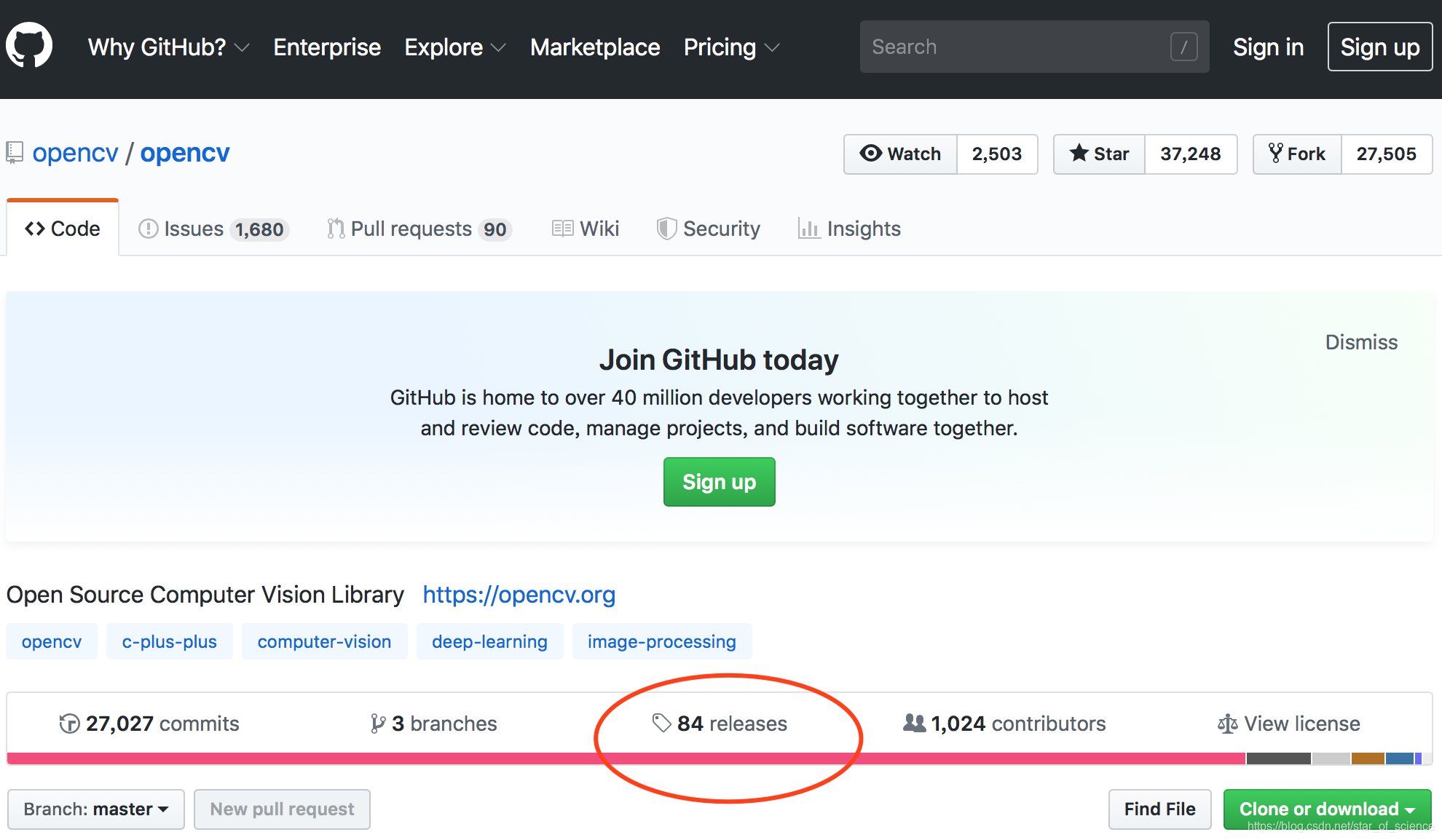
2.我这里下载的是OpenCV3.4.6

二、下载CMake并配置编译opencv
1.如果还没有安装homebrew,先用命令安装homebrew
/usr/bin/ruby -e "$(curl -fsSL https://raw.githubusercontent.com/Homebrew/install/master/install)"2.使用homebrew下载CMake
brew install cmake3.安装好cmake后,在/Users/





 最低0.47元/天 解锁文章
最低0.47元/天 解锁文章

















 1万+
1万+










